Personalizar el exterior de su computadora es bastante fácil con estuches, fundas, adhesivos, etc. Pero cuando se trata de lo que hay dentro, no mucha gente sabe cómo personalizar su escritorio.
En este artículo, Le mostraré una variedad de formas de personalizar su escritorio a su gusto y estilo. Sin embargo, personalmente me gusta mucho la estética y el estilo minimalista, así que usaré la configuración de mi escritorio como ejemplo para guiarte.
Cambia tu fondo de pantalla
Lo primero que Lo que puedes hacer para personalizar tu escritorio es cambiar el fondo de pantalla. Como el fondo de pantalla es el fondo de su escritorio, esto puede hacer o deshacer el aspecto que está tratando de lograr. Si tiene un tema fijo en mente, busque el fondo de pantalla que lo complemente.
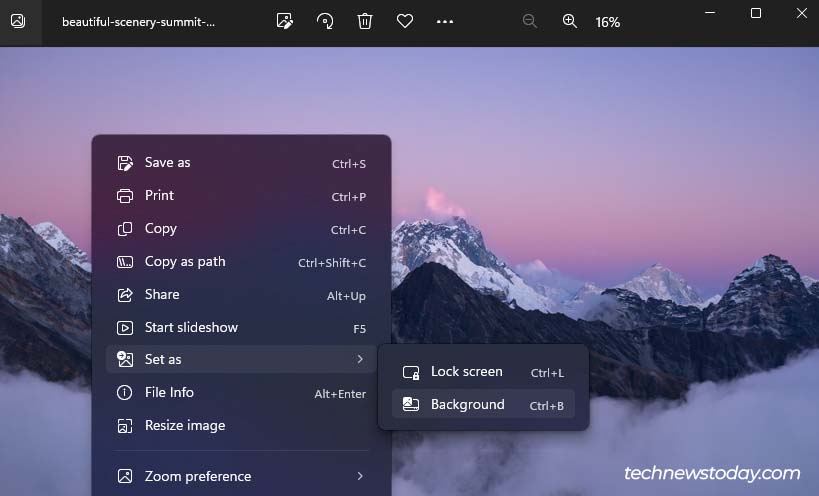
Entonces, veamos cómo puedes cambiar tu fondo de pantalla en Windows.
Abre la imagen que intentas establecer como fondo de pantalla en Fotos aplicación. Haz clic derecho en la foto y selecciona Establecer como. Haga clic en Fondo.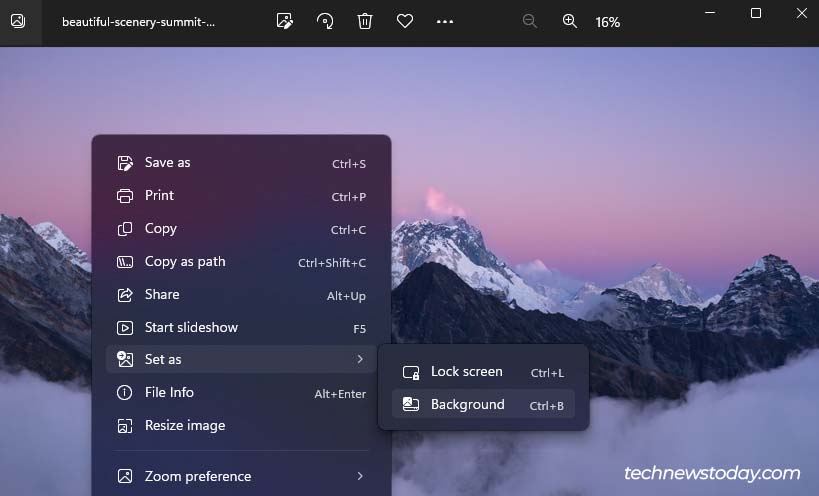 Tu fondo de pantalla ha sido cambiado.
Tu fondo de pantalla ha sido cambiado.
Utilice fondos de pantalla en vivo
Si no quiere usar fondos de pantalla regulares, también puede hacer que las cosas sean más geniales configurando un fondo de pantalla en vivo o interactivo. Sin embargo, deberá utilizar una aplicación de terceros para hacerlo. Yo personalmente uso la aplicación Lively Wallpaper, que es un software gratuito y de código abierto.
Me encanta el fondo de pantalla en vivo Lluvia en Lively Wallpaper, así que lo usaré para demostrárselo.
Asegúrese de descargar Lively Wallpaper de Microsoft Store. Abre Fondo de pantalla animado. En Biblioteca, haga clic en el icono de puntos suspensivos (…) en Lluvia. (También puede elegir cualquier otro fondo de pantalla en vivo o interactivo de la biblioteca. Fluids es otro de mis favoritos).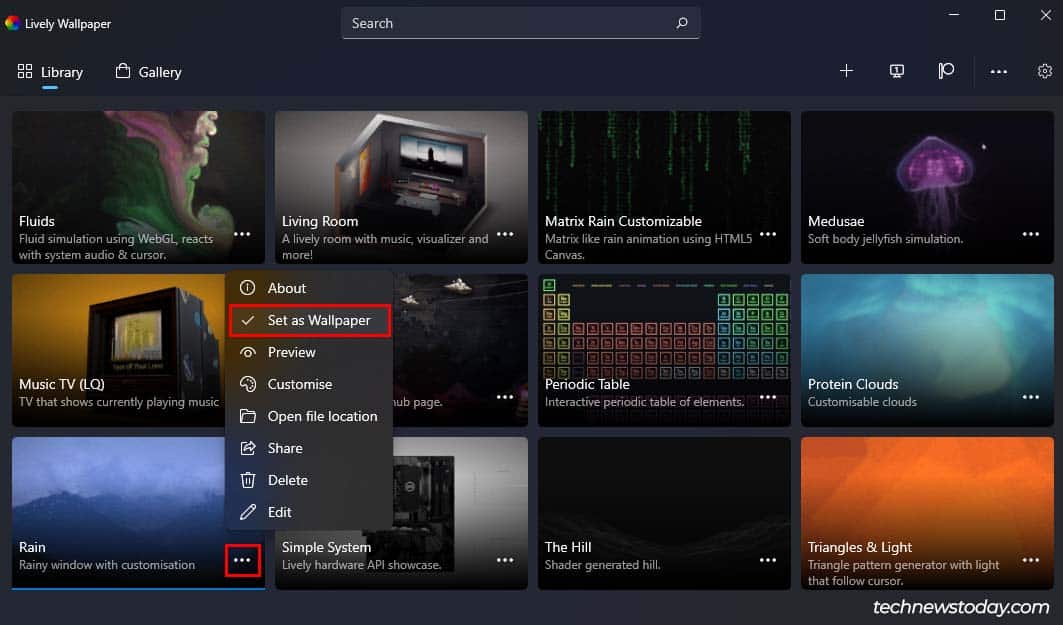
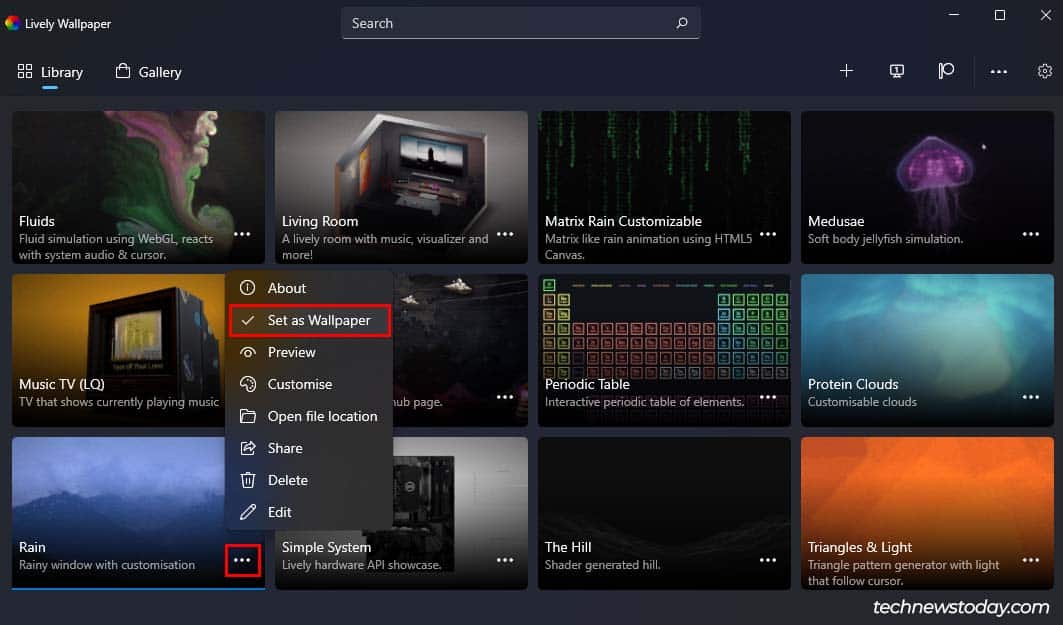 Seleccione Establecer como fondo de pantalla.
Seleccione Establecer como fondo de pantalla.
El fondo de pantalla Lluvia es más como una superposición para tu fondo. Hace que parezca que su escritorio es una ventana a su fondo mientras llueve. También puedes cambiar la intensidad de la lluvia y otros parámetros a tu gusto haciendo clic en el icono de puntos suspensivos y seleccionando Personalizar.
Además, también puedes cambie la imagen de fondo para ese fondo de pantalla desde el menú Personalizar.
Además, también puede usar cualquier aplicación de terceros de su elección, como WallPaper Engine, Deskscapes y RainWallpaper.
Organizar Su escritorio
Ahora, para que su escritorio comience a verse bien, debe organizar todos los programas, archivos y carpetas que se encuentran en su escritorio. Si ya tiene un escritorio limpio y organizado, puede omitir este paso.
Si tiene un escritorio muy desordenado, puede organizar los varios en carpetas y colocar los iconos del escritorio en orden. Puede eliminar directamente los que no necesita haciendo clic con el botón derecho y seleccionando Eliminar.
No uso los íconos del escritorio con frecuencia y me gusta un escritorio limpio, así que Simplemente los desactivo por completo. Si desea hacer lo mismo, haga clic derecho en el escritorio y seleccione Ver > Mostrar íconos del escritorio.
Personalizar íconos del escritorio
Si elige mantenga los iconos del escritorio, puede modificarlos para que su escritorio sea más personalizado. También puede usar iconos de escritorio personalizados para que coincidan con el estilo de escritorio que desee. De todos modos, veamos cómo puede cambiar los íconos de su escritorio.
Descargue un paquete de íconos de su elección en línea. (El paquete de íconos puede estar en un archivo comprimido y deberá descomprimir el archivo). Presione Windows + I para abrir configuración. Vaya a Personalización > Temas. Desplácese hacia abajo y seleccione Configuración de iconos de escritorio.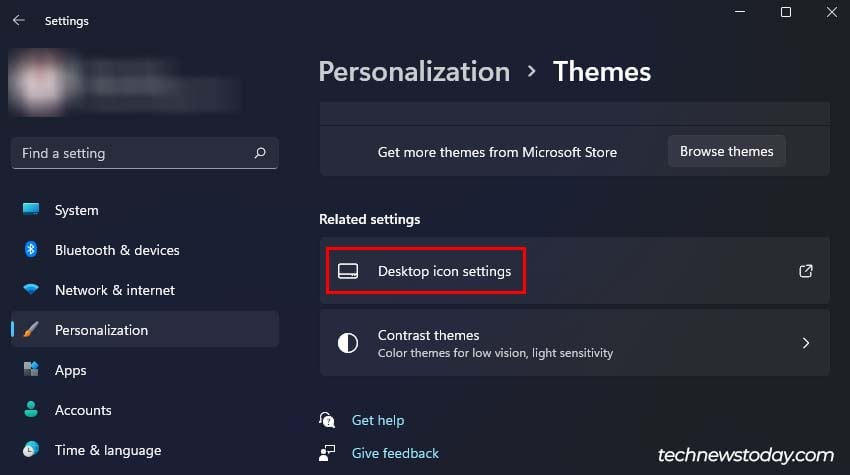
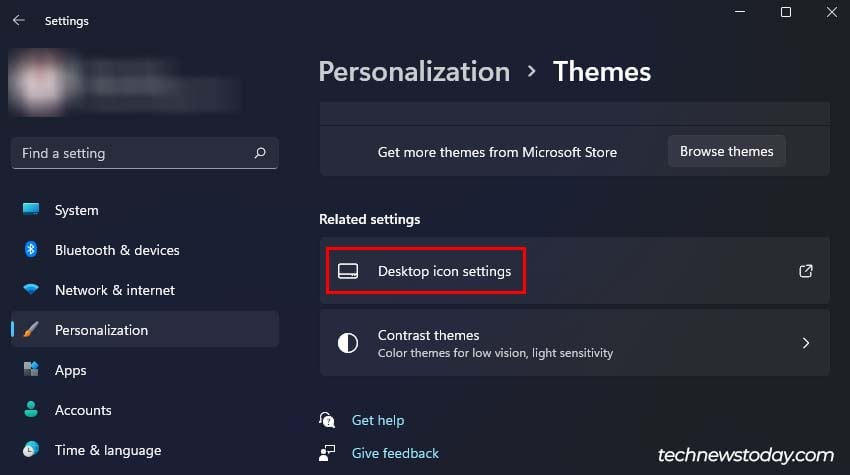 Haga clic en el icono del escritorio que desea cambiar y seleccione Cambiar icono.
Haga clic en el icono del escritorio que desea cambiar y seleccione Cambiar icono.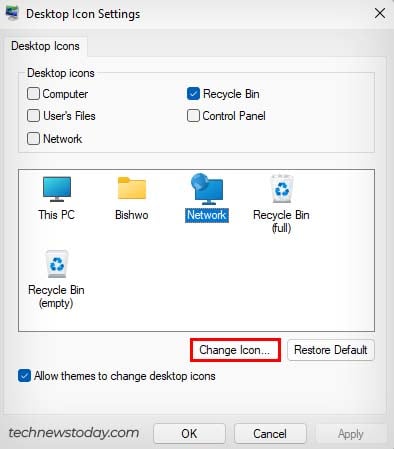 Seleccione Examinar.
Seleccione Examinar.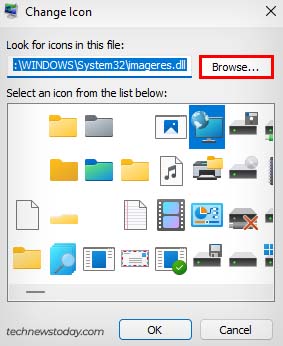 Navegue hasta la ubicación del paquete de iconos. Seleccione el icono correspondiente y haga clic en Abrir. Haga clic en Aceptar y Aceptar de nuevo.
Navegue hasta la ubicación del paquete de iconos. Seleccione el icono correspondiente y haga clic en Abrir. Haga clic en Aceptar y Aceptar de nuevo.
Personalizar barra de tareas
La parte inferior de su escritorio está ocupada por la barra de tareas. La barra de tareas es crucial para la navegación de su computadora y también afecta su experiencia de usuario. Por lo tanto, no hay mucha personalización que pueda hacer en la barra de tareas a través de métodos nativos.
Sin embargo, puede usar aplicaciones de terceros para personalizar su barra de tareas. Incluso puede deshabilitar la barra de tareas y, en su lugar, usar una barra de tareas personalizada creada a través de aplicaciones de terceros.
Uso el software gratuito y de código abierto, RoundedTB, para personalizar mi barra de tareas. Me permite hacer una barra de tareas compacta que se ve muy bien. La bandeja del sistema y el reloj están ocultos hasta que pasas el mouse sobre él.
Descarga RoundedTB de la tienda de Microsoft. Abra TB redondeada. Haga clic en Avanzado. Asegúrese de habilitar estas configuraciones Modo dinámico, Mostrar la bandeja del sistema al pasar el mouse, Llene la barra de tareas cuando esté maximizada y Llene la barra de tareas al alt + pestaña.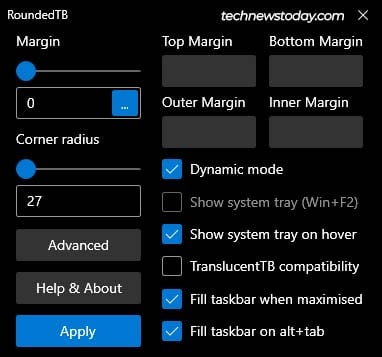
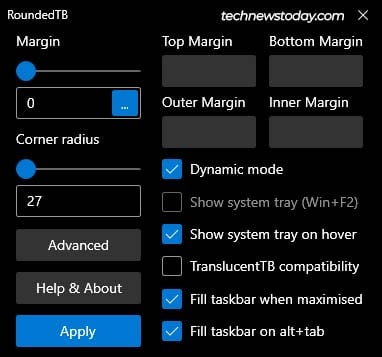 Haga clic en Aplicar. (También puede jugar con las diversas configuraciones para personalizar su barra de tareas según sus gustos).
Haga clic en Aplicar. (También puede jugar con las diversas configuraciones para personalizar su barra de tareas según sus gustos).
Además, RoundedTB no es su única opción para personalizar su barra de tareas. Puede usar aplicaciones como TranslucentTB para hacer que su barra de tareas sea completamente transparente. También puede usar cualquier otra aplicación de terceros de su elección para personalizar su barra de tareas.
También puede usar las aplicaciones Winstep Nexus para crear una base separada de la barra de tareas. Incluso puede ocultar permanentemente la barra de tareas y comenzar a usar el dock como su barra de tareas. Las posibilidades son infinitas con toneladas de aplicaciones de terceros.
Temas personalizados
Windows viene con cinco temas diferentes de forma predeterminada. Sin embargo, puede aplicar un tema personalizado en su Windows para cambiar la apariencia de su interfaz de usuario (UI). Si bien esto no cambia directamente su escritorio, sí personaliza su interfaz de usuario.
Hay una variedad de temas de terceros disponibles en línea y puede elegir según sus gustos. Para aplicar un tema personalizado en su Windows, también necesitará aplicaciones de terceros como Ultrauxthemepatcher o Secureuxtheme para parchear el tema personalizado en su sistema.
Advertencia: Tales aplicaciones requieren una amplia permisos del sistema, ya que están modificando muchos de sus archivos DLL y entradas de registro. Si bien el software puede no ser dañino, puede ser potencialmente un riesgo para la seguridad y dañar su sistema.
Personalizar cursor
También puede personalizar su cursor para que la navegación de su computadora sea visualmente agradable. Windows le permite personalizar libremente su cursor de forma nativa, y puede encontrar una gran cantidad de esquemas de cursor personalizados en línea.
De todos modos, así es como puede personalizar su cursor.
Descargue un esquema de cursor personalizado de su elección en línea. (Si no sabe dónde buscar un esquema de cursor, puede visitar sitios web como DeviantArt). El esquema de cursor descargado probablemente estará en un archivo zip y es posible que deba descomprimirlo. Haz clic derecho en el archivo zip y selecciona Extraer todo > Extraer. Ahora, presione la tecla de acceso directo Windows + R para abrir la Utilidad de ejecución. Escriba control y presione Intro para abrir el Panel de control.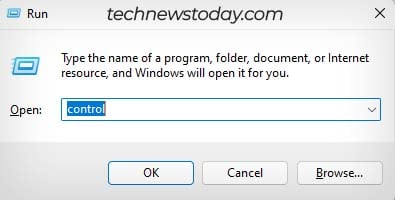
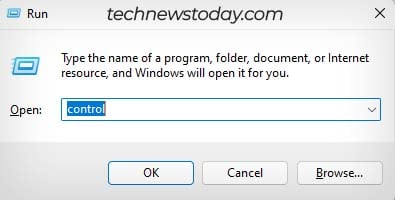 Junto a Ver por, asegúrese de que esté configurado en Iconos grandes. Haga clic en la opción Mouse.
Junto a Ver por, asegúrese de que esté configurado en Iconos grandes. Haga clic en la opción Mouse.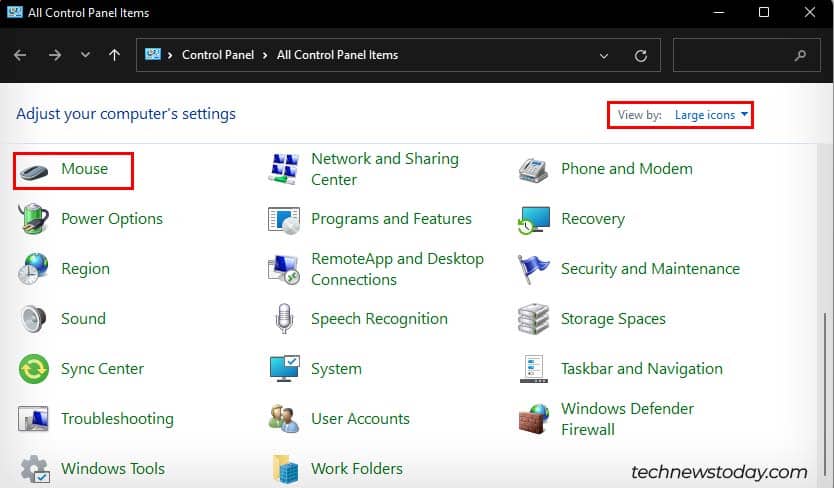
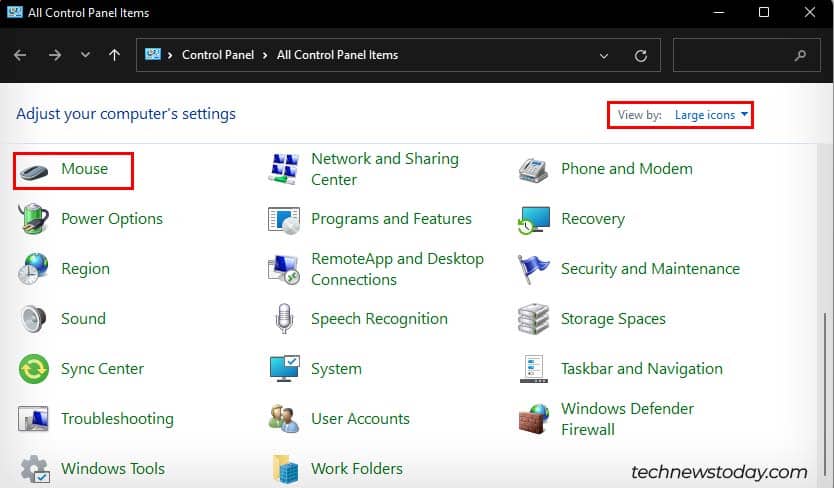 Vaya a la pestaña Punteros. Seleccione un formulario de cursor y haga clic en Examinar.
Vaya a la pestaña Punteros. Seleccione un formulario de cursor y haga clic en Examinar.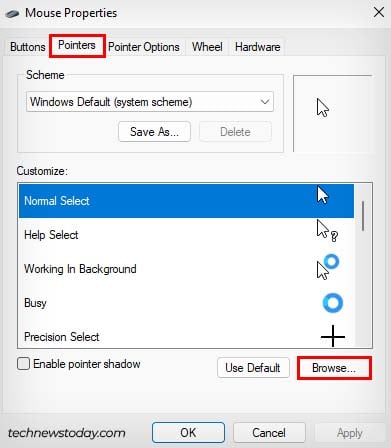
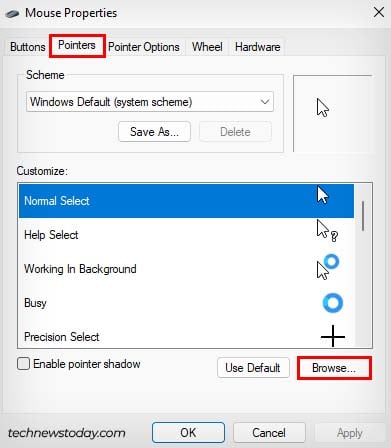 Navegue hasta la ubicación del archivo de esquema de cursor descomprimido y seleccione la forma de cursor correspondiente.
Navegue hasta la ubicación del archivo de esquema de cursor descomprimido y seleccione la forma de cursor correspondiente.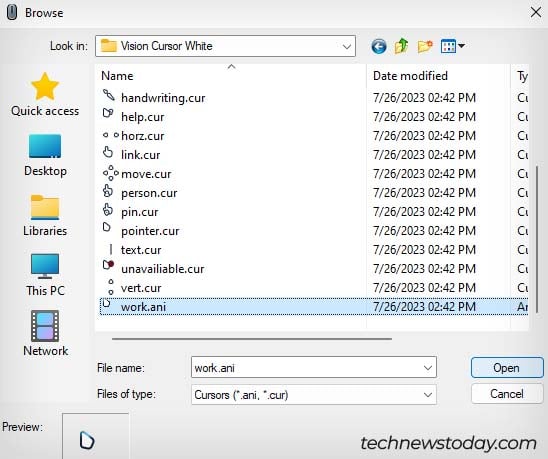
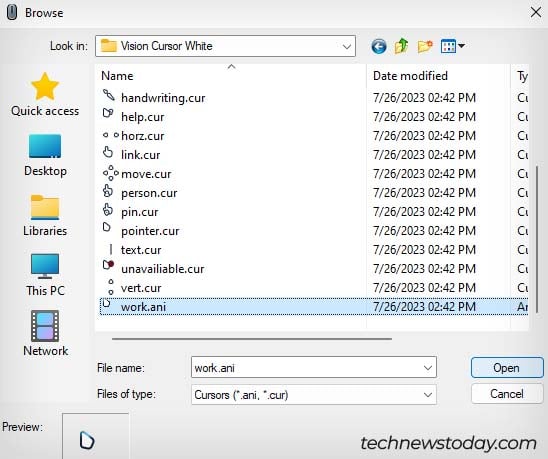 Haga clic en Abrir. Haz lo mismo con el resto de la forma del cursor. Haga clic en Aplicar y Aceptar.
Haga clic en Abrir. Haz lo mismo con el resto de la forma del cursor. Haga clic en Aplicar y Aceptar.
Si le resulta tedioso cambiar manualmente todas las formas del cursor, puede usar una aplicación de terceros. Hay un montón de aplicaciones de terceros que puede usar para personalizar su cursor, como Cursor Manager, Custom Cursor For Windows y DotMouse
Usar Rainmeter
Por último, puede agregar widgets a su escritorio como un toque personal para unir todo. Si bien Windows 11 admite la adición de widgets de forma nativa, básicamente están ocultos en el icono del clima en la barra de tareas.
En su lugar, usaremos software de terceros para agregar widgets al escritorio para completar el diseño.
Te mostraré cómo puedes usar el software Rainmeter para agregar widgets personalizados a tu escritorio.
Descarga Rainmeter desde sitio web oficial. Ejecute el archivo de instalación y siga las instrucciones en pantalla para instalar Rainmeter. Abra Rainmeter. Verás solo el aspecto predeterminado illustro disponible. (Rainmeter presenta cientos de máscaras diferentes (plantillas de widgets), pero deberá instalarlas manualmente). El widget predeterminado aparecerá automáticamente en su escritorio. Haga clic con el botón derecho en ellos y seleccione Descargar máscara para eliminarlos.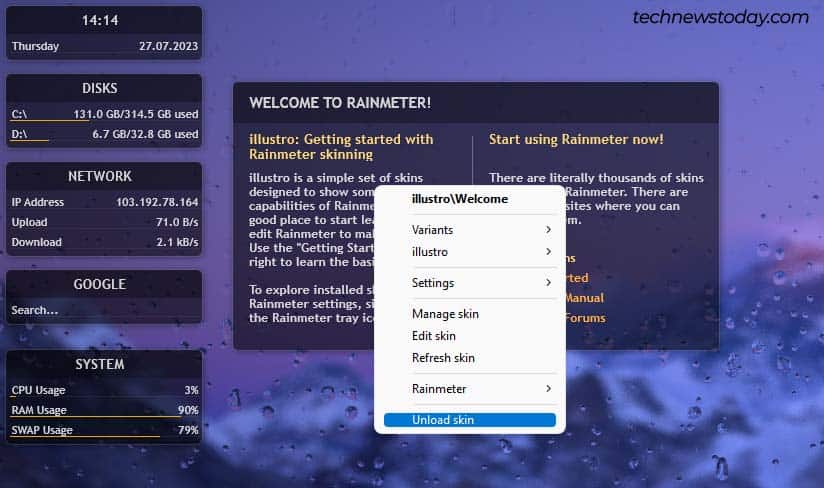
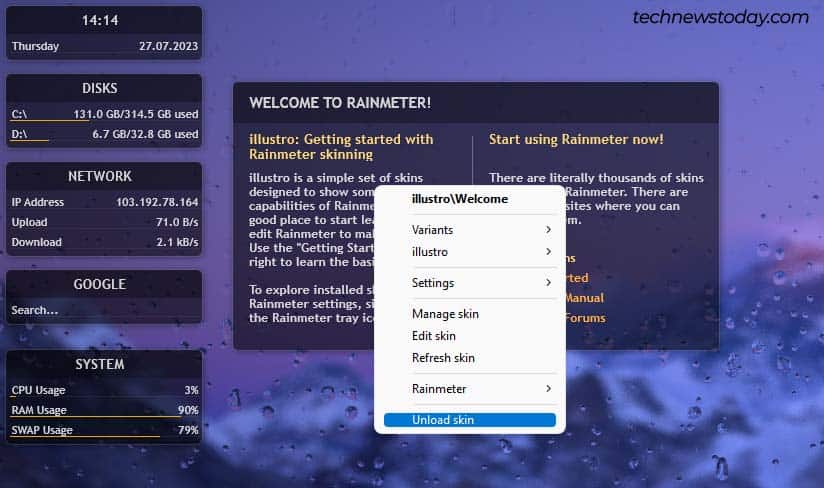 Ahora, vaya al sitio web de Rainmeter Skins. Elija una máscara de su elección para descargar. (Puede elegir varias máscaras y mezclar y combinar los widgets dentro de ellas. Usaré la máscara Simple Clean Rainmeter). Una vez que se complete la descarga, ejecute el archivo descargado y seleccione Instalar . Si se está ejecutando Rainmeter, todos los widgets dentro de la máscara aparecerán automáticamente en su escritorio. (Elimine los widgets que no desee haciendo clic con el botón derecho en ellos y seleccionando Descargar máscara). Si desea volver a tener un widget en su escritorio, abra Rainmeter, haga clic en el máscara que contiene el widget y haga doble clic en el widget.
Ahora, vaya al sitio web de Rainmeter Skins. Elija una máscara de su elección para descargar. (Puede elegir varias máscaras y mezclar y combinar los widgets dentro de ellas. Usaré la máscara Simple Clean Rainmeter). Una vez que se complete la descarga, ejecute el archivo descargado y seleccione Instalar . Si se está ejecutando Rainmeter, todos los widgets dentro de la máscara aparecerán automáticamente en su escritorio. (Elimine los widgets que no desee haciendo clic con el botón derecho en ellos y seleccionando Descargar máscara). Si desea volver a tener un widget en su escritorio, abra Rainmeter, haga clic en el máscara que contiene el widget y haga doble clic en el widget.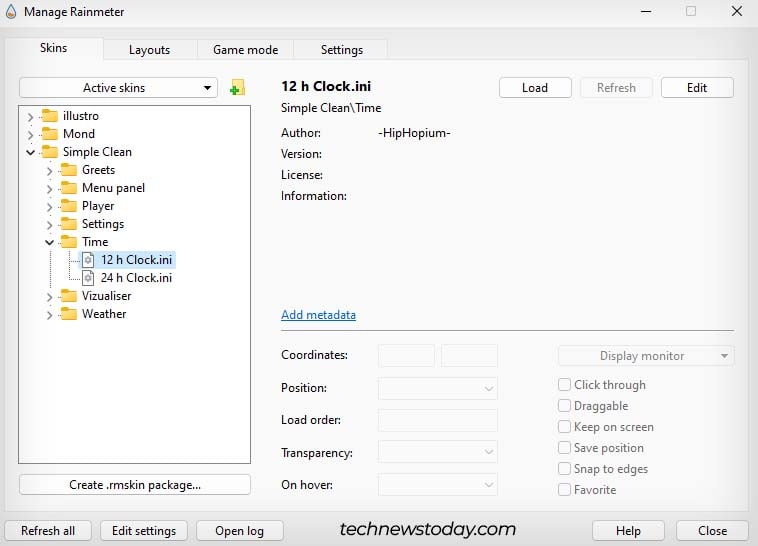
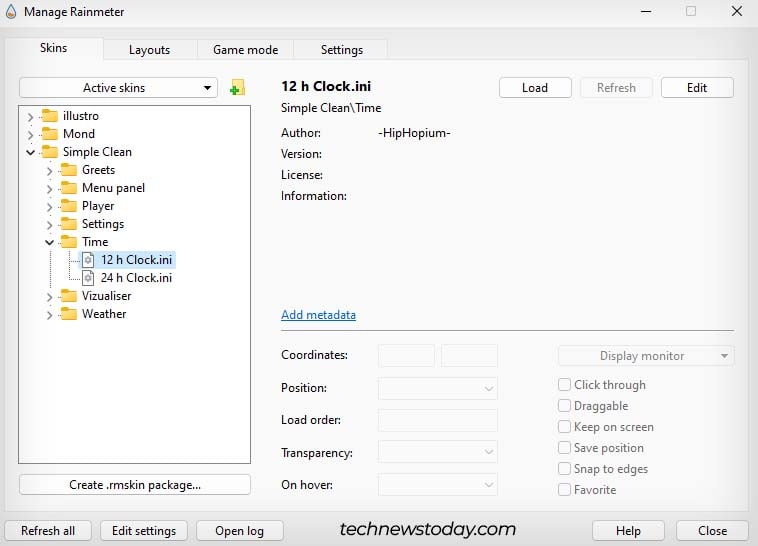 Si la aplicación Rainmeter no se abre, vaya a la bandeja del sistema y haga clic en el icono de Rainmeter.
Si la aplicación Rainmeter no se abre, vaya a la bandeja del sistema y haga clic en el icono de Rainmeter.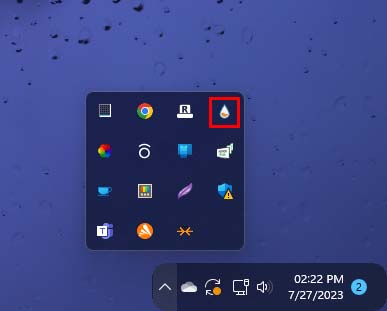 Me gusta un diseño minimalista, así que solo mantendré el reloj y visualizador de la máscara Simple Clean. La personalización de su escritorio ahora está completa.
Me gusta un diseño minimalista, así que solo mantendré el reloj y visualizador de la máscara Simple Clean. La personalización de su escritorio ahora está completa.
Además, puede utilizar cualquier aplicación de terceros de su elección en lugar de Rainmeter. Además, tenga en cuenta que esta es una guía suelta con la que puede personalizar su escritorio, por lo que no dude en realizar cambios. Puedes añadir tu toque personal o volverte loco con la personalización según tus gustos.